Beberapa Kerusakan Komputer
MAKALAH
PERAWATAN DAN PERBAIKAN KOMPUTER
OLEH:
HENGKI MATONDANG
200832075
PROGRAM STUDI TEKNIK ELEKTRONIKA
POLITEKNIK SANTO THOMAS
MEDAN
2010
KATA PENGANTAR
Puji dan syukur penulis panjatkan kepada Tuhan Yang Maha Esa, karena atas berkat dan rahmat-Nyalah penulis dapat menyelesaikan Makalah yang berjudul “Perawatan dan Perbaikan Komputer”, ini dengan baik.
Makalah Perawatan dan Perbaikan Komputer ini dibuat untuk lebih mengetahui kerusakan dan cara perbaikan komputer.
Dalam penulisan Makalah ini, penulis menyadari bahwa masih banyak kekurangannya, baik dari segi isi maupun cara penyajian. Hal ini disebabkan karena terbatasnya kemampuan dan pengalaman yang penulis miliki. Namun demikian penulis tetap berusaha terus untuk tetap memperbaiki diri agar lebih baik dimasa-masa yang akan datang, oleh sebab itu segala saran dan kritik yang bersifat membangun sangat penulis harapkan untuk kesempurnaan tulisan ini.
Medan, Mei 2010
Penulis
Hengki Matondang
DAFTAR ISI
Halaman
SAMPUL
KATA PENGANTAR ...................................................................... i
DAFTAR ISI ..................................................................................... ii
BAB I PENDAHULUAN ............................................................. 1
BAB II JENIS-JENIS KERUSAKAN KOMPUTER SERTA PERBAIKANNYA ............................................................ 3
2.1 Komputer Tidak Mau Hidup ...................................... 3
2.2 Komputer Mau Hidup Tetapi Tidak Mau Booting ..... 3
2.3 Komputer Mau Booting Tetapi Selalu “Safe Mode “
(untuk masuk ke safe mode tekan F8) ........................ 4
2.4 Komputer Sering Hang ............................................... 4
2.5 Keyboard Tidak Dikenali Oleh Komputer ................. 4
2.6 Mouse Tidak Dikenali Oleh Komputer
(sama denagn kasus keyboard) …………………….. 5
2.7 Pointer Mouse Selalu Meloncat-Loncat ..................... 5
2.8 Komputer Sering Crash .............................................. 5
2.9 Bila Produsen MetherBoard(MB) Tidak Diketahui ... 5
2.10 Lupa Password BIOS ................................................. 6
2.11 Jam dan setting tanggal BIOS Selalu Berubah-Rubah.. 6
2.12 Menambah Perangkat Hardware Baru, Taip Tidak
Terdeteksi Oleh BIOS ............................................... 6
2.13 Melacak Kerusakan Card Pada MB ........................... 6
2.14 Pasang Processor Baru Tp Tidak Terdeteksi ............. 7
2.15 Crash Setelah Memasang RAM Baru ........................ 7
2.16 Menambah RAM Tapi Tidak Terdeteksi ................... 7
2.17 Setelah Menambah RAM Proses Komputer
Manjadi Semakin Lambat .......................................... 7
2.18 Virtual Ram ................................................................ 8
2.19 Monitor Tidak Mau Nyala ......................................... 8
2.20 Monitor Menjadi Gelap Saat Loading Windows ....... 8
2.21 Tampilan Tiba-Tiba Rusak Dan Komputer Manjadi Hang 8
2.22 Ukuran Tampilan monitor Tidak Sesuai Keinginan ... 9
2.23 Monitor Seperti Berkedip Saat Digunakan ................ 9
2.24 Sound Card Baru Tidak Terdeteksi ............................ 9
BAB III KESIMPULAN DAN SARAN ......................................... 10
BAB I
PENDAHULUAN
Pada awalnya semua operasi pada sebuah sistem komputer ditangani oleh hanya seorang pengguna. Sehingga semua pengaturan terhadap perangkat keras maupun perangkat lunak dilakukan oleh pengguna tersebut. Namun seiring dengan berkembangnya Sistem Operasi pada sebuah sistem komputer, pengaturan ini pun diserahkan kepada Sistem Operasi tersebut. Segala macam manajemen sumber daya diatur oleh Sistem Operasi.
Pengaturan perangkat keras dan perangkat lunak ini berkaitan erat dengan proteksi dari perangkat keras maupun perangkat lunak itu sendiri. Sehingga, apabila dahulu segala macam proteksi terhadap perangkat keras dan perangkat lunak agar sistem dapat berjalan stabil dilakukan langsung oleh pengguna maka sekarang Sistem Operasi-lah yang banyak bertanggung jawab terhadap hal tersebut. Sistem Operasi harus dapat mengatur penggunaan segala macam sumber daya perangkat keras yang dibutuhkan oleh sistem agar tidak terjadi hal-hal yang tidak diinginkan. Seiring dengan maraknya berbagi sumberdaya yang terjadi pada sebuah sistem, maka Sistem Operasi harus dapat secara pintar mengatur mana yang harus didahulukan. Hal ini dikarenakan, apabila pengaturan ini tidak dapat berjalan lancar maka dapat dipastikan akan terjadi kegagalan proteksi perangkat keras.
Dengan hadirnya multiprogramming yang memungkinkan adanya utilisasi beberapa program di memori pada saat bersamaan, maka utilisasi dapat ditingkatkan dengan penggunaan sumberdaya secara bersamaan tersebut, akan tetapi di sisi lain akan menimbulkan masalah karena sebenarnya hanya ada satu program yang dapat berjalan pada satuan waktu yang sama. Akan banyak proses yang terpengaruh hanya akibat adanya gangguan pada satu program.
Sebagai contoh saja apabila sebuah harddisk menjadi sebuah sumberdaya yang dibutuhkan oleh berbagai macam program yang dijalankan, maka bisa-bisa terjadi kerusakan harddisk akibat suhu yang terlalu panas akibat terjadinya sebuah situasi kemacetan penggunaan sumber daya secara bersamaan akibat begitu banyak program yang mengirimkan request akan penggunaan harddisk tersebut.
Di sinilah proteksi perangkat keras berperan. Sistem Operasi yang baik harus menyediakan proteksi yang maksimal, sehingga apabila ada satu program yang tidak bekerja maka tidak akan menggangu kinerja Sistem Operasi tersebut maupun program-program yang sedang berjalan lainnya.
Tidak ada suatu ketentuan khusus tentang bagaimana seharusnya struktur sistem sebuah komputer. Para ahli serta perancang arsitektur komputer memiliki pandangannya masing-masing. Akan tetapi, untuk mempermudah pemahaman rincian dari sistem operasi di bab-bab berikutnya, kita perlu memiliki pengetahuan umum tentang struktur sistem komputer.
BAB II
JENIS-JENIS KERUSAKAN KOMPUTER SERTA PERBAIKANNYA
Berikut merupakan rangkuman masalah dan kendala yang sering pengguna komputer hadapi dan bagaimana cara pencegahannya :
2.1 Komputer Tidak Mau Hidup
Cara Mengatasinya:
Cek koneksi kabel (dari power outletnya ke tombol power pada PC).
Cek apakah stabilizer berfungsi atau tdak (jika memakai stabilizer).
Cek kabel power pada CPU.
Jika masih juga tidak mau hidup permasalahanya mungkin terletak pada power supply atau MB.
2.2 Komputer Mau Hidup Tetapi Tidak Mau Booting
Cara Mengatasinya:
Kenali Terlebih dahulu Bunyi Beep:
Beep 1 kali saja Tanda bahwa kondisi komputer baik.
Beep 1 kali, panjang Terdapat problem di memori.
Beep 1 kali panjang dan 3 kali pendek Kerusakan di VGA card.
Beep 1 kali panjang dan 2 kali pendek Kerusakan di DRAM parity.
Beep terus menerus Kerusakan dimodul memory atau memory video.
Cek dengan menggunakan software dianosa seperti sisoft Sandra, PC mark 04, PC mark05, dll.
2.3 Komputer Mau Booting Tetapi Selalu “Safe Mode “ (untuk masuk ke safe mode tekan F8)
Cara Mengatasinya:
Restart kembali komputer anda.
Jika masih trouble intall ulang windows anda.
Jika masih safe mode juga, berarti HD anda bermasalah cek dengan scan disk.
2.4 Komputer Sering Hang
Cara Mengatasinya:
Disebabkan software mengalami crash.
Tekan ctrl + alt + del >> klik End task pada program yang “Not Responding”.
Tekan tombol restart pada CPU.
Disebabkan hardware mengalami konflik (adanya penambahan hardware baru).
Konflik antar hardware sering terjadi pada sistem operasi windows.
Install ulang windows anda, tetapi yang perlu diingat sebelum reinstall windows anda, lepaskan dulu hardware baru anda.
Jalankan fasilitas “add new“ hardware yang terdapat pada control panel.
2.5 Keyboard Tidak Dikenali Oleh Komputer
Cara Mengatasinya:
Cek apakah keyboard anda sudah terpasang dengan benar.
Jika sudah tapi masih juga keyboard tidak terdeteksi maka kemungkinan keyboard anda bermasalah.
Coba ganti keyboard anda, jika sudah diganti tapi juga masih bermasalah maka kemungkinan besar yang rusak adalah di bagian port keyboard di MB anda.
Jika memang Sudah di Ganti Keyboard Baru tapi tetap tidak terdeteksi Juga Coba Ganti dengan Keyboard USB dan apabila tidak terdeteksi Juga berarti ada yang salah Pada sitem Windows Sobat.
2.6 Mouse Tidak Dikenali Oleh Komputer (sama denagn kasus keyboard)
2.7 Pointer Mouse Selalu Meloncat-Loncat
Cara Mengatasinya:
Mouse kotor segera di Bersihkan (khususnya pada bola mouse).
2.8 Komputer Sering Crash
Cara Mengatasinya:
Cek semua posisi kabel, hardware, dan juga tegangan pada casing, cek suhu pada CPU dan jua cek ram, processor dan juga vga.
2.9 Bila Produsen MetherBoard(MB) Tidak Diketahui
Cara Mengatasinya:
Buka casing, dan cek CPU anda biasanya sebuah MB memiliki label produsen yang sekaligus berisi spesifikasi tipe Mbnya.
Lihat pada manual book.
Cari data Mb lewat internet, cocokan ID yang tercetak pada sticker board denan daftar yang terdapat pada situs www.fcc.gov/oet/fccid, dan cari daftar nomor ID yang dikeluarkan oleh lembaga perijinan untuk perangkat elektonik di Amerika.
Gunakan software analisa, seperti sandra99, dll.
2.10 Lupa Password BIOS
Cara Mengatasinya;
Cabut batterey cmos pada cpu.
Atau dengan cara mencoba menebak bberapa password default untuk beberapa produsen bios misalkan AMI dan AWARD (contoh : A.M.I, AMI, AMI_SW, ALLY, 589589, dll).
2.11 Jam dan setting tanggal BIOS Selalu Berubah-Rubah
Cara Mengatasinya:
Batteray cmos sudah tidak berfungsi (mati), ganti dengan batteray yang baru,
2.12 Menambah Perangkat Hardware Baru, Tp Tidak Terdeteksi Oleh BIOS
Cara Mengatasinya:
Kemungkinan besar bios anda sudah kuno sehingga tidak dapat mendeteksi hardware yang baru, maka segera update bios anda (bisa download melalui internet, mis : www.windrivers.com).
2.13 Melacak Kerusakan Card Pada MB
Cara Mengatasinya:
Cobalah denganmencabut dan menancapkan beberapa card pada MB anda.
Jika booting berhasil maka card anda tidak bermasalah begitu juga sebaliknya.
2.14 Pasang Processor Baru Tp Tidak Terdeteksi
Cara Mengatasinya:
Cek apakah anda sudah memasang processor denan benar.
Cek apakah posisi jumper pada processor sudah benar (tentang jumper pada processor bisa anda priksa pada manual booknya).
2.15 Crash Setelah Memasang RAM Baru
Cara Mengatasinya:
Kemungkinan ram yang anda pasang tidak kompatibel dengan komputer anda (cabut ram tersebut).
2.16 Menambah RAM Tapi Tidak Terdeteksi
Cara Mengatasinya:
Lakukan pengecekan seperti ketika kasus sebelumnya.
Pastikan slot yan dipakai sesuai, misalnya : SD RAM memiliki slot yang hampir sama dengan RD RAM tetapi RD RAM, tidak bisa terdeteksi meskipun bisa dipasang pada slot jenis SD RAM.
2.17 Setelah Menambah RAM Proses Komputer Manjadi Semakin Lambat
Cara Mengatasinya:
Perhatikan batas kapasitas ram anda, misalnya ram jenis EDO batas maksimalnya adalah 64 MB, maka ketika dipaksakan untuk ditambah maka komputer anda menjadi semakin lambat.
2.18 Virtual Ram
Cara Mengatasinya:
Klik kanan icon My computer, pilih propertis, kemudian pilih tab performance dan klik VIRTUAL MEMORY.
Pilih item let me specify my own virtual memory setting (pilih HD yang akan digunakan sebagai virtual memory).
Klok OK.
2.19 Monitor Tidak Mau Nyala
Cara Mengatasinya:
Pastikan semua kabel power maupun konektor yang berhubungan dengan monitor ok.
Pastikan juga pin yang ada pada port VGA masuk dengan sempuran tidak ada yang bengkok apalagi tidak masuk semua/salah satu pin ke port VGA.
Pastikan juga VGA card anda ok.
2.20 Monitor Menjadi Gelap Saat Loading Windows
Cara Mengatasinya:
Kemungkinan disebabkan karena setup driver untuk monitor tidak tepat (setting frekuensinya terlalu tinggi).
Masuk dulu ke dalam kondisi safe mode (tekan F8).
Install ulang driver VGAnya.
2.21 Tampilan Tiba-Tiba Rusak Dan Komputer Manjadi Hang
Cara Mengatasinya:
Dikarenakan suhu (pada VA card) sangat panas.
2.22 Ukuran Tampilan monitor Tidak Sesuai Keinginan
Cara Mengatasinya:
Masuk ke display propertis (klik kana semabrang tempat pilih propertis).
Tekan tab setting dan dan atur ukuran tampilan sesuai dengan keinginan (pada screean area).
2.23 Monitor Seperti Berkedip Saat Digunakan
Cara Mengatasinya:
masuk ke display propertis (klik kana semabrang tempat pilih propertis).
Tekan tab setting dan klik advance, kemudian klik adapter, pada bagian ini ditampilkan refresh raet yang diinginkan.
2.24 Sound Card Baru Tidak Terdeteksi
Cara Mengatasinya:
Crash dengan sounda card yang lama.
Cek pada manual booknya, apakah soundcard on boardnya perlu dimatikan atau tidak jika hendak menginstall ulang soundcard yan baru (biasanya bisa dimatikan lewat jumper atau bios).
BAB III
KESIMPULAN DAN SARAN
4.1 Kesimpulan
Setelah penulis menyelesaikan makalah ini, maka ditarik beberapa kesimpulan sebagai berikut:
1. Sangat perlu kita pelajari tentang kerusakan komputer agar kelak kita bisa memperbaiki, jika ada kerusakan yang sama.
2. Makalah ini mengulas tentang bebrapa jenis kerusakan pada komputer.
4.2 Saran
1. Semoga ditahun yang akan datang penjelasan dan jenis-jenis kerusakan dapat dijelaskan lebih terperinci.
2. Diharapkan agar jenis kerusakan dibuat gambarnya.
PERAWATAN DAN PERBAIKAN KOMPUTER
OLEH:
HENGKI MATONDANG
200832075
PROGRAM STUDI TEKNIK ELEKTRONIKA
POLITEKNIK SANTO THOMAS
MEDAN
2010
KATA PENGANTAR
Puji dan syukur penulis panjatkan kepada Tuhan Yang Maha Esa, karena atas berkat dan rahmat-Nyalah penulis dapat menyelesaikan Makalah yang berjudul “Perawatan dan Perbaikan Komputer”, ini dengan baik.
Makalah Perawatan dan Perbaikan Komputer ini dibuat untuk lebih mengetahui kerusakan dan cara perbaikan komputer.
Dalam penulisan Makalah ini, penulis menyadari bahwa masih banyak kekurangannya, baik dari segi isi maupun cara penyajian. Hal ini disebabkan karena terbatasnya kemampuan dan pengalaman yang penulis miliki. Namun demikian penulis tetap berusaha terus untuk tetap memperbaiki diri agar lebih baik dimasa-masa yang akan datang, oleh sebab itu segala saran dan kritik yang bersifat membangun sangat penulis harapkan untuk kesempurnaan tulisan ini.
Medan, Mei 2010
Penulis
Hengki Matondang
DAFTAR ISI
Halaman
SAMPUL
KATA PENGANTAR ...................................................................... i
DAFTAR ISI ..................................................................................... ii
BAB I PENDAHULUAN ............................................................. 1
BAB II JENIS-JENIS KERUSAKAN KOMPUTER SERTA PERBAIKANNYA ............................................................ 3
2.1 Komputer Tidak Mau Hidup ...................................... 3
2.2 Komputer Mau Hidup Tetapi Tidak Mau Booting ..... 3
2.3 Komputer Mau Booting Tetapi Selalu “Safe Mode “
(untuk masuk ke safe mode tekan F8) ........................ 4
2.4 Komputer Sering Hang ............................................... 4
2.5 Keyboard Tidak Dikenali Oleh Komputer ................. 4
2.6 Mouse Tidak Dikenali Oleh Komputer
(sama denagn kasus keyboard) …………………….. 5
2.7 Pointer Mouse Selalu Meloncat-Loncat ..................... 5
2.8 Komputer Sering Crash .............................................. 5
2.9 Bila Produsen MetherBoard(MB) Tidak Diketahui ... 5
2.10 Lupa Password BIOS ................................................. 6
2.11 Jam dan setting tanggal BIOS Selalu Berubah-Rubah.. 6
2.12 Menambah Perangkat Hardware Baru, Taip Tidak
Terdeteksi Oleh BIOS ............................................... 6
2.13 Melacak Kerusakan Card Pada MB ........................... 6
2.14 Pasang Processor Baru Tp Tidak Terdeteksi ............. 7
2.15 Crash Setelah Memasang RAM Baru ........................ 7
2.16 Menambah RAM Tapi Tidak Terdeteksi ................... 7
2.17 Setelah Menambah RAM Proses Komputer
Manjadi Semakin Lambat .......................................... 7
2.18 Virtual Ram ................................................................ 8
2.19 Monitor Tidak Mau Nyala ......................................... 8
2.20 Monitor Menjadi Gelap Saat Loading Windows ....... 8
2.21 Tampilan Tiba-Tiba Rusak Dan Komputer Manjadi Hang 8
2.22 Ukuran Tampilan monitor Tidak Sesuai Keinginan ... 9
2.23 Monitor Seperti Berkedip Saat Digunakan ................ 9
2.24 Sound Card Baru Tidak Terdeteksi ............................ 9
BAB III KESIMPULAN DAN SARAN ......................................... 10
BAB I
PENDAHULUAN
Pada awalnya semua operasi pada sebuah sistem komputer ditangani oleh hanya seorang pengguna. Sehingga semua pengaturan terhadap perangkat keras maupun perangkat lunak dilakukan oleh pengguna tersebut. Namun seiring dengan berkembangnya Sistem Operasi pada sebuah sistem komputer, pengaturan ini pun diserahkan kepada Sistem Operasi tersebut. Segala macam manajemen sumber daya diatur oleh Sistem Operasi.
Pengaturan perangkat keras dan perangkat lunak ini berkaitan erat dengan proteksi dari perangkat keras maupun perangkat lunak itu sendiri. Sehingga, apabila dahulu segala macam proteksi terhadap perangkat keras dan perangkat lunak agar sistem dapat berjalan stabil dilakukan langsung oleh pengguna maka sekarang Sistem Operasi-lah yang banyak bertanggung jawab terhadap hal tersebut. Sistem Operasi harus dapat mengatur penggunaan segala macam sumber daya perangkat keras yang dibutuhkan oleh sistem agar tidak terjadi hal-hal yang tidak diinginkan. Seiring dengan maraknya berbagi sumberdaya yang terjadi pada sebuah sistem, maka Sistem Operasi harus dapat secara pintar mengatur mana yang harus didahulukan. Hal ini dikarenakan, apabila pengaturan ini tidak dapat berjalan lancar maka dapat dipastikan akan terjadi kegagalan proteksi perangkat keras.
Dengan hadirnya multiprogramming yang memungkinkan adanya utilisasi beberapa program di memori pada saat bersamaan, maka utilisasi dapat ditingkatkan dengan penggunaan sumberdaya secara bersamaan tersebut, akan tetapi di sisi lain akan menimbulkan masalah karena sebenarnya hanya ada satu program yang dapat berjalan pada satuan waktu yang sama. Akan banyak proses yang terpengaruh hanya akibat adanya gangguan pada satu program.
Sebagai contoh saja apabila sebuah harddisk menjadi sebuah sumberdaya yang dibutuhkan oleh berbagai macam program yang dijalankan, maka bisa-bisa terjadi kerusakan harddisk akibat suhu yang terlalu panas akibat terjadinya sebuah situasi kemacetan penggunaan sumber daya secara bersamaan akibat begitu banyak program yang mengirimkan request akan penggunaan harddisk tersebut.
Di sinilah proteksi perangkat keras berperan. Sistem Operasi yang baik harus menyediakan proteksi yang maksimal, sehingga apabila ada satu program yang tidak bekerja maka tidak akan menggangu kinerja Sistem Operasi tersebut maupun program-program yang sedang berjalan lainnya.
Tidak ada suatu ketentuan khusus tentang bagaimana seharusnya struktur sistem sebuah komputer. Para ahli serta perancang arsitektur komputer memiliki pandangannya masing-masing. Akan tetapi, untuk mempermudah pemahaman rincian dari sistem operasi di bab-bab berikutnya, kita perlu memiliki pengetahuan umum tentang struktur sistem komputer.
BAB II
JENIS-JENIS KERUSAKAN KOMPUTER SERTA PERBAIKANNYA
Berikut merupakan rangkuman masalah dan kendala yang sering pengguna komputer hadapi dan bagaimana cara pencegahannya :
2.1 Komputer Tidak Mau Hidup
Cara Mengatasinya:
Cek koneksi kabel (dari power outletnya ke tombol power pada PC).
Cek apakah stabilizer berfungsi atau tdak (jika memakai stabilizer).
Cek kabel power pada CPU.
Jika masih juga tidak mau hidup permasalahanya mungkin terletak pada power supply atau MB.
2.2 Komputer Mau Hidup Tetapi Tidak Mau Booting
Cara Mengatasinya:
Kenali Terlebih dahulu Bunyi Beep:
Beep 1 kali saja Tanda bahwa kondisi komputer baik.
Beep 1 kali, panjang Terdapat problem di memori.
Beep 1 kali panjang dan 3 kali pendek Kerusakan di VGA card.
Beep 1 kali panjang dan 2 kali pendek Kerusakan di DRAM parity.
Beep terus menerus Kerusakan dimodul memory atau memory video.
Cek dengan menggunakan software dianosa seperti sisoft Sandra, PC mark 04, PC mark05, dll.
2.3 Komputer Mau Booting Tetapi Selalu “Safe Mode “ (untuk masuk ke safe mode tekan F8)
Cara Mengatasinya:
Restart kembali komputer anda.
Jika masih trouble intall ulang windows anda.
Jika masih safe mode juga, berarti HD anda bermasalah cek dengan scan disk.
2.4 Komputer Sering Hang
Cara Mengatasinya:
Disebabkan software mengalami crash.
Tekan ctrl + alt + del >> klik End task pada program yang “Not Responding”.
Tekan tombol restart pada CPU.
Disebabkan hardware mengalami konflik (adanya penambahan hardware baru).
Konflik antar hardware sering terjadi pada sistem operasi windows.
Install ulang windows anda, tetapi yang perlu diingat sebelum reinstall windows anda, lepaskan dulu hardware baru anda.
Jalankan fasilitas “add new“ hardware yang terdapat pada control panel.
2.5 Keyboard Tidak Dikenali Oleh Komputer
Cara Mengatasinya:
Cek apakah keyboard anda sudah terpasang dengan benar.
Jika sudah tapi masih juga keyboard tidak terdeteksi maka kemungkinan keyboard anda bermasalah.
Coba ganti keyboard anda, jika sudah diganti tapi juga masih bermasalah maka kemungkinan besar yang rusak adalah di bagian port keyboard di MB anda.
Jika memang Sudah di Ganti Keyboard Baru tapi tetap tidak terdeteksi Juga Coba Ganti dengan Keyboard USB dan apabila tidak terdeteksi Juga berarti ada yang salah Pada sitem Windows Sobat.
2.6 Mouse Tidak Dikenali Oleh Komputer (sama denagn kasus keyboard)
2.7 Pointer Mouse Selalu Meloncat-Loncat
Cara Mengatasinya:
Mouse kotor segera di Bersihkan (khususnya pada bola mouse).
2.8 Komputer Sering Crash
Cara Mengatasinya:
Cek semua posisi kabel, hardware, dan juga tegangan pada casing, cek suhu pada CPU dan jua cek ram, processor dan juga vga.
2.9 Bila Produsen MetherBoard(MB) Tidak Diketahui
Cara Mengatasinya:
Buka casing, dan cek CPU anda biasanya sebuah MB memiliki label produsen yang sekaligus berisi spesifikasi tipe Mbnya.
Lihat pada manual book.
Cari data Mb lewat internet, cocokan ID yang tercetak pada sticker board denan daftar yang terdapat pada situs www.fcc.gov/oet/fccid, dan cari daftar nomor ID yang dikeluarkan oleh lembaga perijinan untuk perangkat elektonik di Amerika.
Gunakan software analisa, seperti sandra99, dll.
2.10 Lupa Password BIOS
Cara Mengatasinya;
Cabut batterey cmos pada cpu.
Atau dengan cara mencoba menebak bberapa password default untuk beberapa produsen bios misalkan AMI dan AWARD (contoh : A.M.I, AMI, AMI_SW, ALLY, 589589, dll).
2.11 Jam dan setting tanggal BIOS Selalu Berubah-Rubah
Cara Mengatasinya:
Batteray cmos sudah tidak berfungsi (mati), ganti dengan batteray yang baru,
2.12 Menambah Perangkat Hardware Baru, Tp Tidak Terdeteksi Oleh BIOS
Cara Mengatasinya:
Kemungkinan besar bios anda sudah kuno sehingga tidak dapat mendeteksi hardware yang baru, maka segera update bios anda (bisa download melalui internet, mis : www.windrivers.com).
2.13 Melacak Kerusakan Card Pada MB
Cara Mengatasinya:
Cobalah denganmencabut dan menancapkan beberapa card pada MB anda.
Jika booting berhasil maka card anda tidak bermasalah begitu juga sebaliknya.
2.14 Pasang Processor Baru Tp Tidak Terdeteksi
Cara Mengatasinya:
Cek apakah anda sudah memasang processor denan benar.
Cek apakah posisi jumper pada processor sudah benar (tentang jumper pada processor bisa anda priksa pada manual booknya).
2.15 Crash Setelah Memasang RAM Baru
Cara Mengatasinya:
Kemungkinan ram yang anda pasang tidak kompatibel dengan komputer anda (cabut ram tersebut).
2.16 Menambah RAM Tapi Tidak Terdeteksi
Cara Mengatasinya:
Lakukan pengecekan seperti ketika kasus sebelumnya.
Pastikan slot yan dipakai sesuai, misalnya : SD RAM memiliki slot yang hampir sama dengan RD RAM tetapi RD RAM, tidak bisa terdeteksi meskipun bisa dipasang pada slot jenis SD RAM.
2.17 Setelah Menambah RAM Proses Komputer Manjadi Semakin Lambat
Cara Mengatasinya:
Perhatikan batas kapasitas ram anda, misalnya ram jenis EDO batas maksimalnya adalah 64 MB, maka ketika dipaksakan untuk ditambah maka komputer anda menjadi semakin lambat.
2.18 Virtual Ram
Cara Mengatasinya:
Klik kanan icon My computer, pilih propertis, kemudian pilih tab performance dan klik VIRTUAL MEMORY.
Pilih item let me specify my own virtual memory setting (pilih HD yang akan digunakan sebagai virtual memory).
Klok OK.
2.19 Monitor Tidak Mau Nyala
Cara Mengatasinya:
Pastikan semua kabel power maupun konektor yang berhubungan dengan monitor ok.
Pastikan juga pin yang ada pada port VGA masuk dengan sempuran tidak ada yang bengkok apalagi tidak masuk semua/salah satu pin ke port VGA.
Pastikan juga VGA card anda ok.
2.20 Monitor Menjadi Gelap Saat Loading Windows
Cara Mengatasinya:
Kemungkinan disebabkan karena setup driver untuk monitor tidak tepat (setting frekuensinya terlalu tinggi).
Masuk dulu ke dalam kondisi safe mode (tekan F8).
Install ulang driver VGAnya.
2.21 Tampilan Tiba-Tiba Rusak Dan Komputer Manjadi Hang
Cara Mengatasinya:
Dikarenakan suhu (pada VA card) sangat panas.
2.22 Ukuran Tampilan monitor Tidak Sesuai Keinginan
Cara Mengatasinya:
Masuk ke display propertis (klik kana semabrang tempat pilih propertis).
Tekan tab setting dan dan atur ukuran tampilan sesuai dengan keinginan (pada screean area).
2.23 Monitor Seperti Berkedip Saat Digunakan
Cara Mengatasinya:
masuk ke display propertis (klik kana semabrang tempat pilih propertis).
Tekan tab setting dan klik advance, kemudian klik adapter, pada bagian ini ditampilkan refresh raet yang diinginkan.
2.24 Sound Card Baru Tidak Terdeteksi
Cara Mengatasinya:
Crash dengan sounda card yang lama.
Cek pada manual booknya, apakah soundcard on boardnya perlu dimatikan atau tidak jika hendak menginstall ulang soundcard yan baru (biasanya bisa dimatikan lewat jumper atau bios).
BAB III
KESIMPULAN DAN SARAN
4.1 Kesimpulan
Setelah penulis menyelesaikan makalah ini, maka ditarik beberapa kesimpulan sebagai berikut:
1. Sangat perlu kita pelajari tentang kerusakan komputer agar kelak kita bisa memperbaiki, jika ada kerusakan yang sama.
2. Makalah ini mengulas tentang bebrapa jenis kerusakan pada komputer.
4.2 Saran
1. Semoga ditahun yang akan datang penjelasan dan jenis-jenis kerusakan dapat dijelaskan lebih terperinci.
2. Diharapkan agar jenis kerusakan dibuat gambarnya.
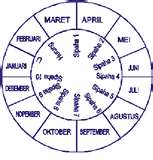
Comments